
微孔门 |

|

|

|
|
|
微孔门 |

|

|

|
微孔门
|
|
||
可以在热图的一个或多个微孔上设置门。要创建Well(微孔)门:
| 1. | 选择Gating(门操作)(或Home(主页))→Create Gates(创建门)→Well(微孔)命令。(或者,右键点击热图,然后选择Create gate(创建门)→Well(微孔))。 |
| 2. | 点击热图白色区域。一个微孔门Editing(编辑)窗口(带有指示)会在热图上显示(图27.7)。 |
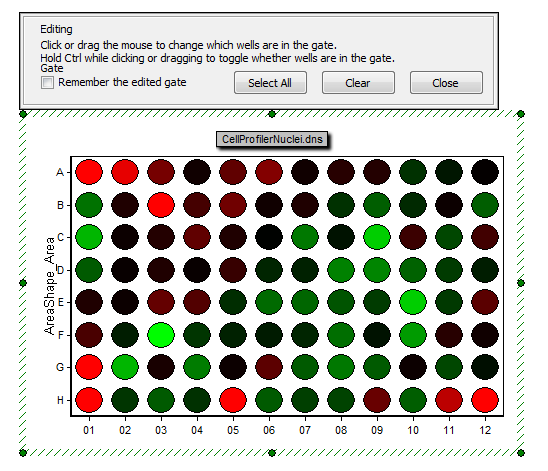
图27.7 Setting a Well Gate (设置微孔门)
要设置一个具体的门,请执行以下操作之一:
| • | 点击一个微孔,将其选为门的一部分。 |
| • | 点击并拖拽出一个包括多个微孔的矩形来将矩形中所有的微孔选为门的一部分。 |
这时Create New Gate(创建新门)对话框会出现。选择一个名称和颜色,然后点击OK。
门里的微孔会被和门相同的颜色圈起来(图27.8)。
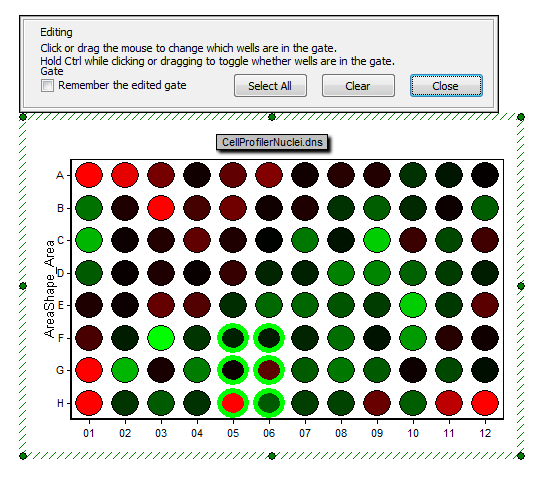
图27.8 Well Gate. Six wells are outlined in green (rows F-H, columns 05-06) (微孔门。六个微孔的轮廓为绿色(F-H行、05-06列))
要修改创建好的门,在新的微孔上点击或点击拖拽。以前选择的微孔便不再是门的一部分了。
要延伸刚创建的门,点击单个微孔(或在一组微孔上拖拽)时按住Ctrl键不放。新的微孔会添加到门中以前的微孔中(图27.9)。

图27.9 Well Gates. Four new wells (rows A-B, columns 01-02) have been added to the previous gate by holding down the Ctrl key when dragging across the new wells. (微孔门。四个新的微孔(A-B行、01-02列),通过在拖拽新的微孔时按下Ctrl键的方法,已经被添加到原来的门里。)
完成编辑后,点击Close(关闭)。
要激活(或编辑)一个已有的Well(微孔)门,右键点击Heat Map(热图),选择Activate gate(激活门),然后从子菜单中选择要激活的门。